|
アプリを起動 |
| 1 |
「電子マネーEdyアプリ」を起動しガイダンスにしたがって初期設定を行います。
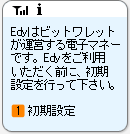 |
|
↓ |
| 2 |
設定が正常に完了すると、設定完了画面が表示されます

|
|
↓ |
| 3 |
Edy(エディ)チャージをします
1回のチャージ上限は2万5千円で最大5万円までになります。
電子マネー「Edy」のチャージにはいくつかの方法があります。
一部のEdy加盟店では、レジにて現金でEdyチャージ(入金)することができます。レジスタッフに「Edyにチャージしてください」と一声伝えればOKです!
※店舗によって、チャージ方法が異なります。
詳しくは、レジスタッフにご確認ください。
 |
|
↓ |
| 4 |
Edyチャージャー(現金入金機)では
1000円単位で、現金によりEdyチャージ(入金)することができます。

|
|
↓ |
| 5 |
1)お買い上げの際、レジカウンターで「支払いはEdyで」と伝えてください。
(2)レジにある端末のEdyマーク部分にお財布ケータイまたはカードをタッチします。「シャリ〜ン♪」と音がすればお支払いが完了です。

Edyが使えるお店はこちら→Edy加盟店検索
|